Reklama se objevuje sama o sobě. Jak odstranit adware virus z vašeho počítače?
Vyskakovací reklamy jsou jedním z nejnepříjemnějších způsobů, jak upozornit spotřebitele na produkt nebo jinou službu. Pro pohodlnou práci na internetu mnoho lidí raději deaktivuje vyskakovací okna v prohlížeči Yandex, pomocí toho různé způsoby... Důvod často nespočívá ani tak v tom, že uživatele otravuje pravidelné prohlížení reklam, ale ve skutečnosti, že podvodníci začali využívat demonstraci vyskakovacích oken k šíření virů a malwaru.
Dalším typem vyskakovací reklamy je zobrazování reklam, bannerů a obrázků na všech stránkách za sebou a dokonce i uvnitř různé prohlížeče... Vyskakovací okna se mohou objevit, jakmile kliknete kamkoli na web. Takové reklamy mají zpravidla pochybný obsah a také velmi nervy drásající. Jak odstranit vyskakovací okna v prohlížeči Yandex bude diskutováno v tomto článku.
Nejjednodušší způsob, jak se zbavit vyskakovacích oken, pokud se čas od času otevřou při návštěvě určitých stránek. Samotné blokování vyskakovacích oken v prohlížeči Yandex lze zakázat v nastavení. Tento parametr se upravuje v nabídce nastavení prohlížeče Yandex a zde je návod, jak zakázat vyskakovací okna:
Otevřeno " Jídelní lístek"A vybrat" Nastavení»:
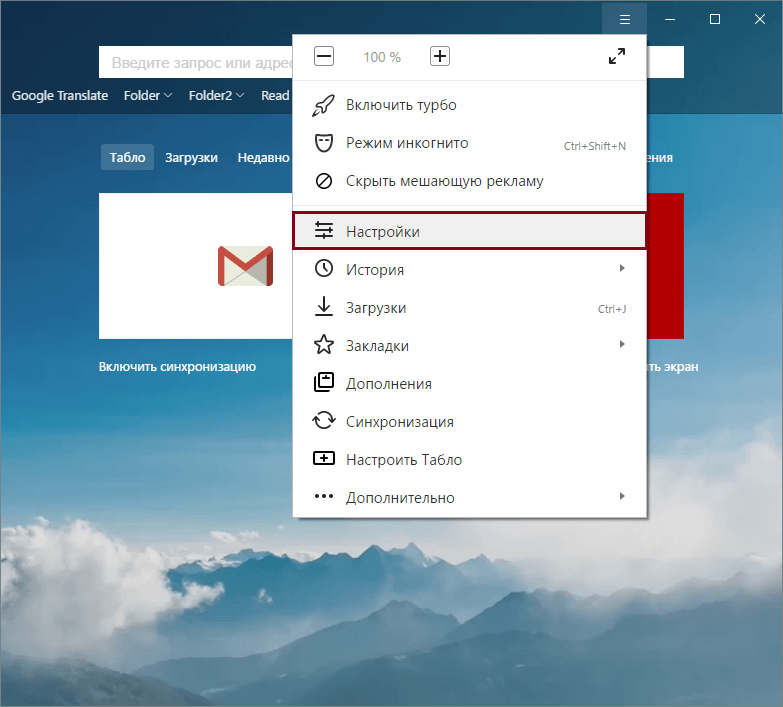
V dolní části stránky vyberte „ Zobrazit pokročilá nastavení»:
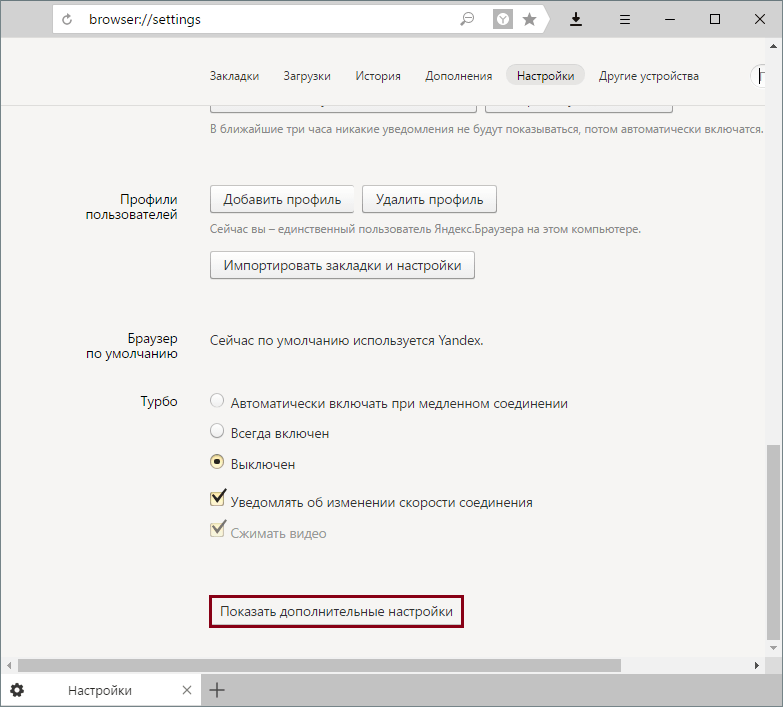
V bloku" Ochrana osobních údajů" Lis " Nastavení obsahu»:

V okně, které se otevře, najděte blok " Vyskakovací okna"A vyberte možnost" Blokovat na všech stránkách».
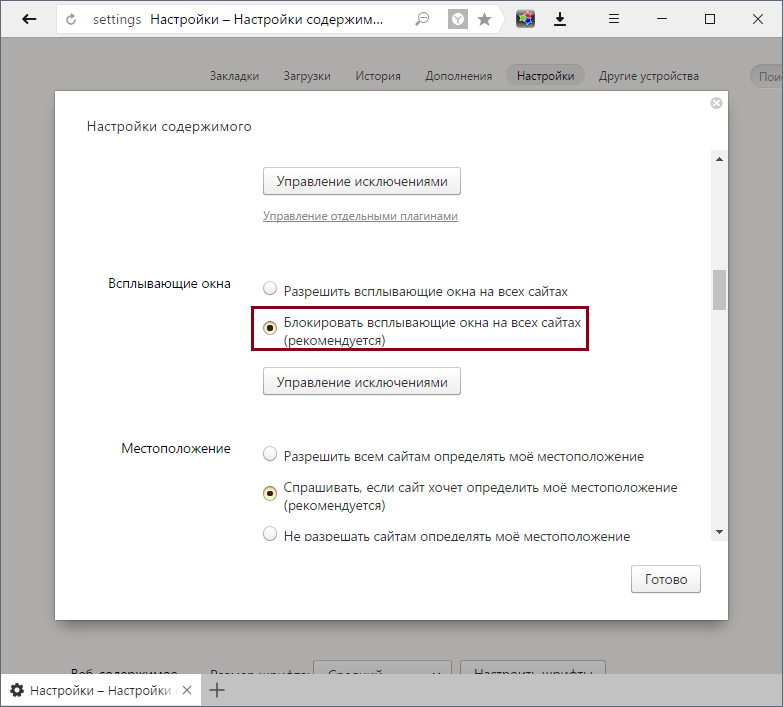
Instalace blokátorů reklam
Předchozí metoda často nechrání před vyskakovacími reklamami, protože se ji již naučili obejít. V tomto případě pomáhá instalace různých rozšíření pro blokování. Pro prohlížeč Yandex existuje mnoho různých rozšíření a my doporučujeme ty nejoblíbenější a osvědčené:
Výše jsme uvedli několik nejlepší rozšíření a přidal k nim odkazy na články s přehledem a instalací.
Instalace programů pro odstranění malwaru
Reklamy, které se zobrazují v různých prohlížečích a otevírají se, jakmile kliknete na jakékoli tlačítko na webu, jsou obvykle způsobeny nekvalitním softwarem nainstalovaným na vašem PC. Může to být i náhodné nainstalované programy povahy AdWare (adware) a různých rozšíření prohlížeče. Abyste sami nehledali příčinu, doporučujeme vám obrátit se na nástroje, které to udělají sami:
Co když problém přetrvává?
Možná, malware změněné parametry lokální síť, což způsobí, že se počítač připojí ke konkrétnímu serveru a zobrazí reklamy. V tomto případě uživatel obvykle obdrží chybovou zprávu o připojení proxy. Můžete to vyřešit následovně:
Otevřeno " Kontrolní panel", Přepnout zobrazení na" Odznaky"A vyberte" "(nebo" Možnosti internetu»):
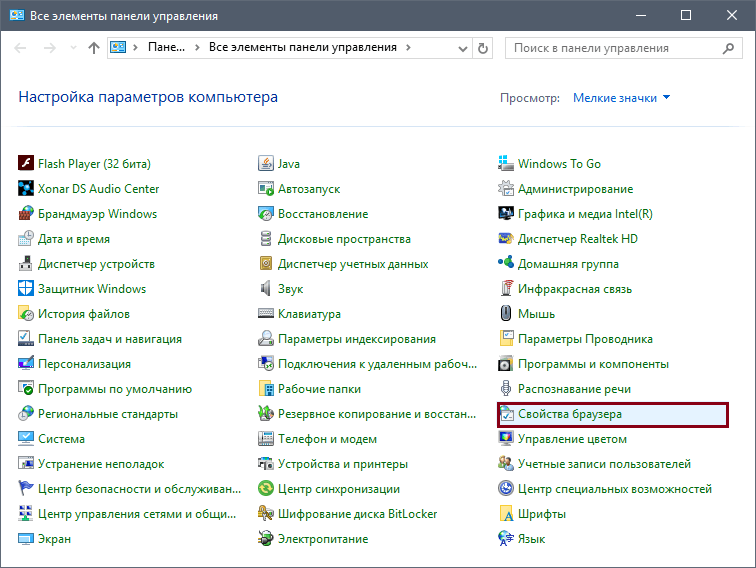
V okně, které se otevře, přepněte kartu na " Spojení"A vyberte" ":
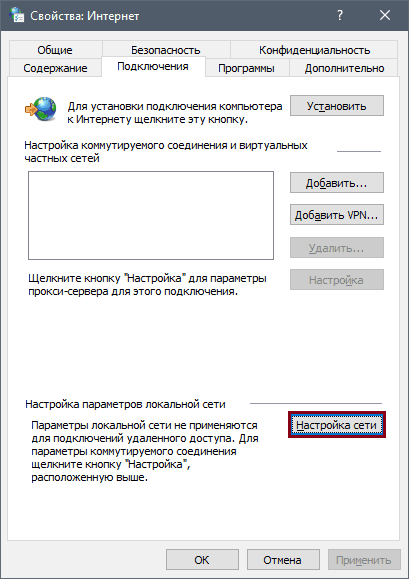
V tomto okně odeberte registrované parametry a přepněte na " Automatická detekce parametry»:
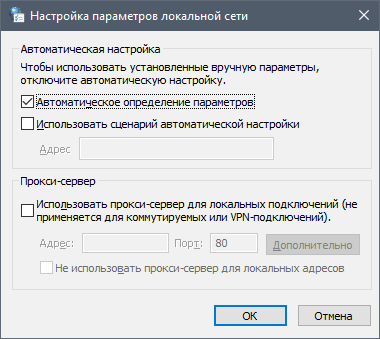
Obvykle tyto kroky stačí k tomu, abyste se zbavili reklam v prohlížeči Yandex a dalších prohlížečích. Aby k tomu v budoucnu nedocházelo, dávejte pozor na to, co si stahujete do PC, buďte opatrní při instalaci programů, protože během instalace se často instaluje další software. Sledujte rozšíření nainstalovaná v prohlížeči.
Zdálo by se, že přechodem od sledování televize k uvědomělejšímu a selektivnějšímu přijímání informací, konkrétně prostřednictvím internetu, jsme se konečně zbavili zbytečné a vtíravé reklamy. Nejenže rozptyluje pozornost, odvádí pozornost od hlavní věci, ale také upřímně otravuje. K naší hluboké lítosti však během Celosvětový web pro tento motor obchodu bylo místo a jaké to bylo! Stojí za to jít na absolutně jakýkoli web - a ve většině případů jsou tam Yandex a FireFox, Chrome a Interet Explorer - bez ohledu na to, co software používáš, - nemůžeš se před tím schovat. Opravdu neexistují žádné způsoby, jak se zbavit zbytečných rušivých informací? Proč, existují způsoby, jak problém vyřešit, a je jich několik. Pojďme se podívat na základní metody Facebooku v Yandex.Browser.
Zbavení reklam samotným prohlížečem
Doporučujeme začít přímo z nastavení samotného prohlížeče. K implementaci této metody potřebujete pouze přístup k internetu. Otevřete prohlížeč a postupujte podle následujících pokynů:
- V pravém horním rohu najděte ikonu s názvem „Služba“ (nebo použijte klávesovou zkratku Alt + X) a v seznamu, který se otevře, vyberte „Možnosti prohlížeče“.
- Potřebujeme kartu "Upřesnit". Zde v okně parametrů můžete upravit určitá nastavení pro práci na internetu - povolit nebo zakázat určité akce.
- V tomto případě musíme zakázat reklamu na Yandex (prohlížeč, který používáme). Najděte sekci "Multimédia" a odstraňte ikony z následujících položek:
- přehrávat animace na webových stránkách;
- přehrávat zvuky na webových stránkách (v případě potřeby);
- ukázat obrázky;
- ukazovat rámy na obrazy;
- povolit alternativní kodeky pro mediální položky.
Po odstranění výše uvedených zaškrtávacích políček stiskněte tlačítko "Použít". Nyní vás nebudou rozptylovat vyskakovací okna, neustále blikající reklamní bannery ani cizí zvuky nebo videa. Kromě toho se webové stránky budou načítat rychleji, protože veškerý nepotřebný obsah je zakázán.
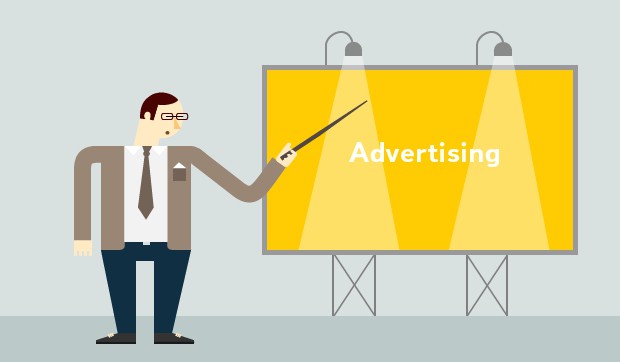
Proč je vestavěná metoda prohlížeče špatná?
Tato metoda, navzdory své jednoduchosti a pohodlí, má velmi významnou (a pro mnohé kritickou) nevýhodu. Zakázáním reklam tímto způsobem nebudete moci vidět obrázky, které potřebujete, ani prohlížet videa v prohlížeči Yandex. Proto by se měl používat pouze v extrémních případech a pouze „skuteční minimalisté“.
Používání pluginů k boji proti reklamě v Yandex.Browser
Pokud se pro vás první metoda, kterou jsme zkontrolovali, ukázala jako příliš kategorická, nezoufejte. Druhá možnost, jak zakázat reklamy v prohlížeči Yandex, je vhodnější. Jedná se o speciální pluginy. Existuje jich více druhů, my se však zaměříme na ty nejpoužívanější.
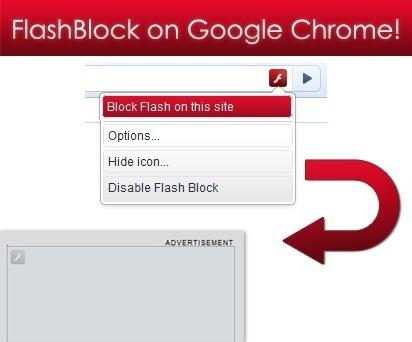
První možností je instalace pluginu Flash Block
Začněme doplňkem s názvem Flash Block. Jak to funguje? Velmi jednoduché. Vše, co musíte udělat, je nainstalovat tuto aplikaci na váš počítač a spustit ji, plugin se postará o zbytek sám. Když se prohlížeč spustí, bude moci úplně vypnout reklamy v Yandexu a zablokovat veškerý obsah Flash na stránkách načtených webů. Použitím Flash program Blokujte, izolujete se od všech druhů reklam, neustále vyskakovacích oken a blikajících bannerů.
Poznámky k rozšíření
V tomto případě je také nevýhoda: s největší pravděpodobností se vám různé hry v prohlížeči stanou nedostupnými - prostě přestanou fungovat. Tento problém můžete vyřešit: po instalaci pluginu musíte provést některá nastavení. U některých stránek můžete povolit stažení flashe, pokud jej opravdu potřebujete. Zbavíte se tak zbytečného reklamního obsahu, ale stále si budete moci prohlížet zajímavá videa/obrázky a spouštět hry.
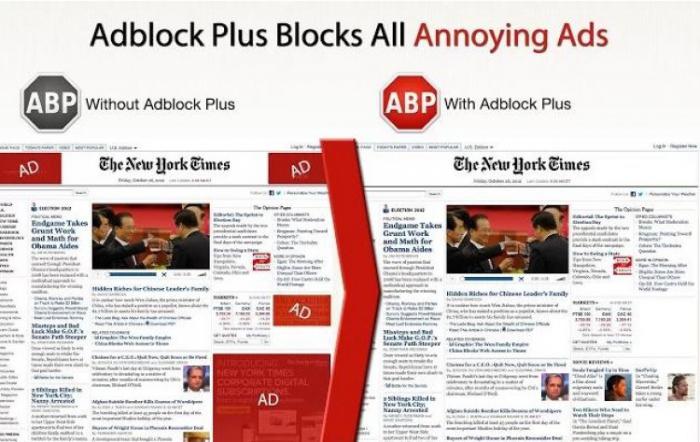
Druhou možností je „veterán“ pluginů Adblock Plus
Nyní je čas přejít k jednomu z nejoblíbenějších a opravdu užitečných doplňků – pluginu Adblock Plus. Tento software byl vyvinut již poměrně dávno, v roce 2002, kdy Runet teprve vznikal, ale neztrácí na aktuálnosti (samozřejmě ve vylepšené verzi) dodnes. Doplněk Adblock Plus vám umožňuje zbavit se absolutně veškeré reklamy, která nás může na World Wide Web předběhnout: nejsou to jen bannery, videa a vyskakovací okna, ale také kontextová reklama a její další typy.
Vlastnosti pluginu
Jak tedy zakázat reklamy v prohlížeči Yandex pomocí této aplikace? Nejprve jej musíte nainstalovat do počítače. Můžete si jej stáhnout na oficiálních stránkách, kde budete muset vybrat rozšíření pro prohlížeč, který používáte - v našem případě je to "Yandex". Nutno podotknout, že plug-in vyžaduje speciální filtry – ty jsou dnes většinou již ve výchozím nastavení zabudovány do softwaru. Jedná se o standardní filtr Easy List, většinou stačí použít pouze jej. V případě potřeby si můžete stáhnout další filtry obsahující řadu požadavků na zobrazování reklamního obsahu.
 Ahoj všichni. Pojďme si nyní promluvit o takové nepříjemné situaci, kdy se objeví reklama v prohlížeči Yandex, ponechávají otevřené stránky a obecně se s prohlížečem Yandex děje nějaká hrůza. Bohužel, ale taková situace není v naší době tak vzácná, když jsou uživatelé důvěřiví a ne vždy pozorní, ale někteří vývojáři to používají .. A když vložíte nějaký program, pak se s ním často spojí a někteří jiný - to je program, nebo dokonce ne jeden! No to je jasný, že je to hloupý levičák a ty ho hloupě nepotřebuješ!
Ahoj všichni. Pojďme si nyní promluvit o takové nepříjemné situaci, kdy se objeví reklama v prohlížeči Yandex, ponechávají otevřené stránky a obecně se s prohlížečem Yandex děje nějaká hrůza. Bohužel, ale taková situace není v naší době tak vzácná, když jsou uživatelé důvěřiví a ne vždy pozorní, ale někteří vývojáři to používají .. A když vložíte nějaký program, pak se s ním často spojí a někteří jiný - to je program, nebo dokonce ne jeden! No to je jasný, že je to hloupý levičák a ty ho hloupě nepotřebuješ!
Nevím, jestli vám mohu pomoci nebo ne, ale dnes existuje tolik různých infekcí, že někdy musíte vyzkoušet několik způsobů, jak tuto infekci z vašeho počítače odstranit! Ale tady jsem pro vás shromáždil ty nejsuper-duper metody, jsou to ty nejbezpečnější a nejvýkonnější. Obecně doufám, že vám pomohou!
Co je tedy potřeba udělat jako první? A tady nemusíte dělat nic! Víš proč? Protože nejprve musíte použít speciální nástroje k odstranění adwarové infekce z počítače, pokud najdou infekci, pak vědí lépe, jak ji odstranit, rozumíte?
Ještě jednou řeknu, že všechno, co sem napíšu, jsem si jen tak nevymyslel, tohle je maximum efektivní způsoby eliminovat zbylou reklamu v prohlížeči Yandex, která je ve většině případů vytvářena reklamními viry! Uvažované metody jsou zaměřeny právě na odstranění zdroje reklamy, to znamená odstranění všech těchto virů z vašeho počítače!
Takže první utilita je samozřejmě AdwCleaner. Nejprve musíte zkontrolovat počítač. Jdeme tedy na tento web:
Pokud najednou, no, najednou web nefunguje, pak vyhledejte utilitu ve vyhledávači, stačí napsat AdwCleaner a na prvním nebo druhém místě bude web, ze kterého si utilitu stáhnete. No, nebo spíš by to tak mělo být.
Obecně jsme šli na web, tam stiskneme tlačítko Stáhnout, bude to tak zelené:
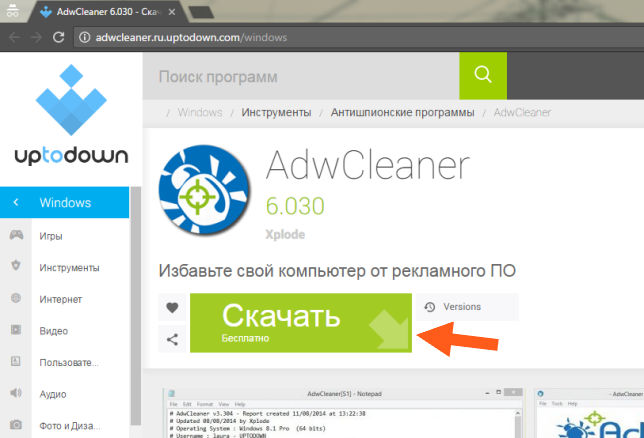
Pak se utilita rozhoupne, spustí, uvidíte takové okno, tady je nějaká licenční podmínka, můžete si to přečíst, zkrátka klikněte sem Souhlasím:

Toto okno se objeví pouze jednou, když poprvé spustíte AdwCleaner. No, pak se otevře hlavní okno programu, zde je:
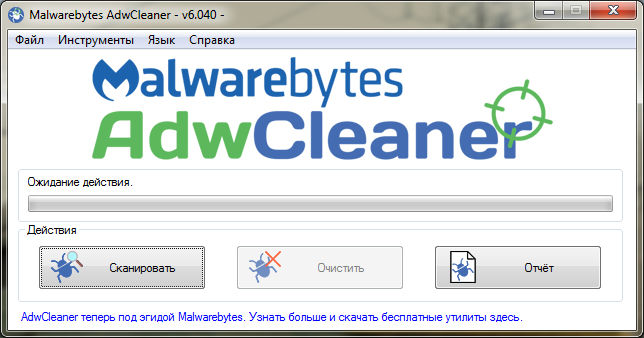
A pak mě osobně čekal nezvyklý vtip.. Zkrátka je fakt, že teď je AdwCleaner jako utilita od Malwarebytes, no, nebo se mi to zdálo? Faktem je, že se to ještě nikdy nestalo! Četl jsem to na internetu a zkrátka je to pravda, Malwarebytes koupil AdwCleaner, nemá to chybu, je to jen vtip tak vtip, no nečekaný!
Dobře, pokračujme. Obecně se okno AdwCleaner otevřelo, co lze nyní udělat? No a teď už zbývá jen jediné, kliknout na tlačítko Skenovat, tedy kliknout na toto tlačítko:
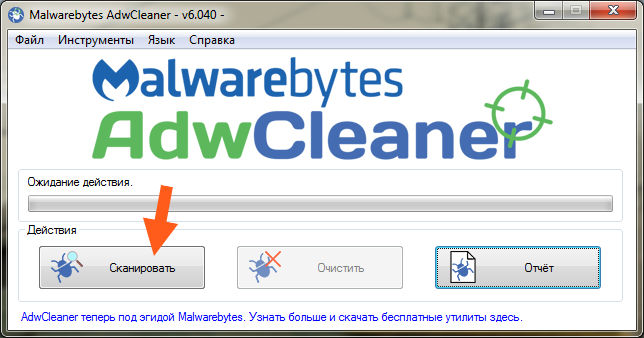
To je vše, nejdůležitější je vyhledat jakoukoli infekci ve vašem počítači a poté, pokud je nalezena, bude smazána! Před skenováním bude načtena nová databáze signatur a poté bude zahájeno vyhledávání virů. Podívejte se, hledání začalo a po pár sekundách jsem již našel 29 hrozeb (kapetů):
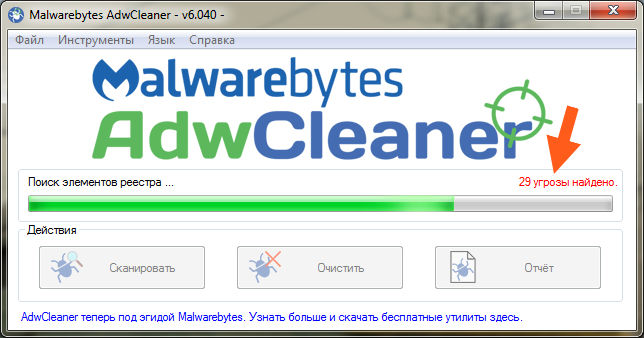
A na konci, obecně, bylo nalezeno 81 hrozeb, to jsou kluci kapets kapetskovich obecně! Takže lidi, tady je kontrola a je po všem (trvalo mi to asi minutu):
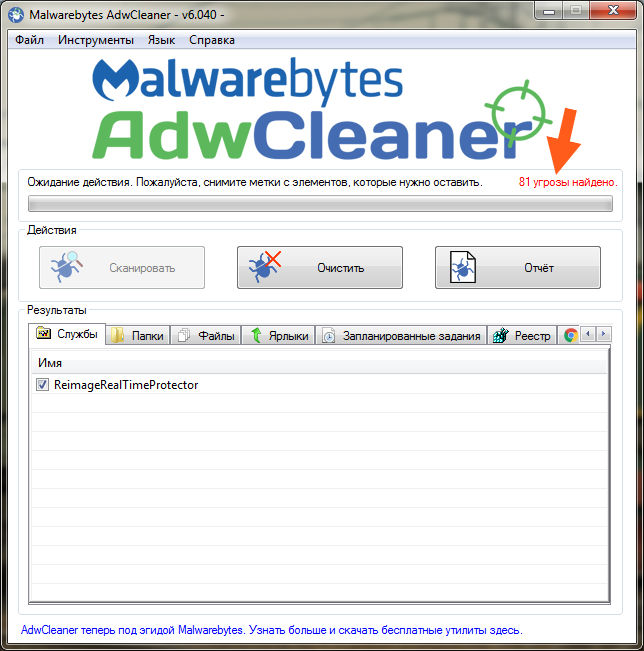
Co teď budeme dělat? Vyčistíme Windows, ale předtím si povíme něco málo o tom, co AdwCleaner našel obecně. Zde je záložka Služby, na této záložce byly nalezeny služby, které patří takříkajíc k programům nalevo, tedy toto je úplná levice, obvykle se instaluje bez vašeho vědomí. Všechny služby, které zde budou, pak všechny budou smazány (v krajním případě, pokud něco, můžete zrušit zaškrtnutí políčka). Jak můžete vidět, mám zde pouze jednu službu, toto je ReimageRealTimeProtector:
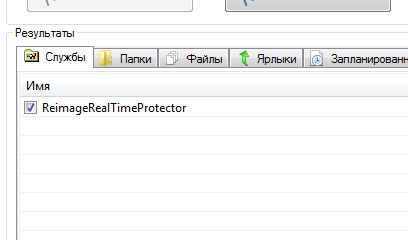
Na záložce Folders budou všechny složky, které se chystají smazat, protože jsou takříkajíc virální. Zde je to, co mám na této kartě:
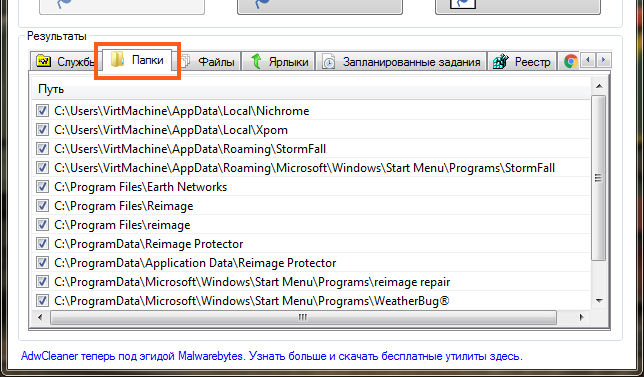
Na záložce Soubory budou virové soubory, no, to je logické, není co dodat, tady je to, co mám na této záložce:
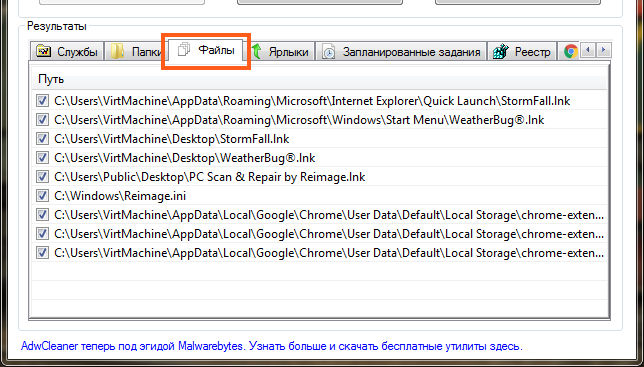
Na kartě Zástupci budou označeni zástupci, kteří budou buď vyčištěni, nebo zcela odstraněni, protože obsahují virovou stránku. Nepamatuji si přesně, co se bude dělat, ale vím jistě, že tyto zkratky jsou kapets kapetskovich, jak viry adwaru milují! Obecně platí, že na této kartě mám toto:
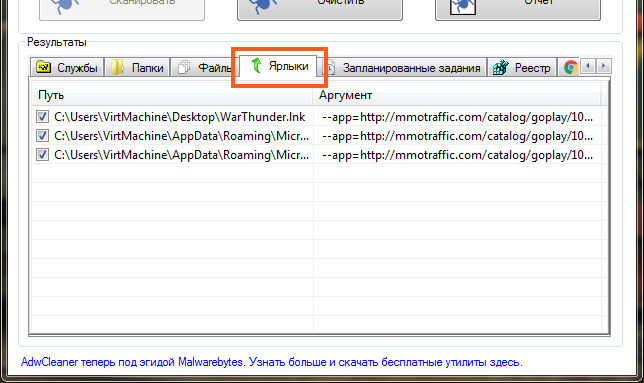
Pokud jste náhle měli virovou zkratku prohlížeče Yandex, pak pokud ji AdwCleaner odstraní, nebojte se. Nejsprávnější věc, kterou lze udělat, je znovu zapnout prohlížeč Yandex, pokud to uděláte, vše bude normální, všechna vaše nastavení a hesla atd., To vše bude nedotčené!
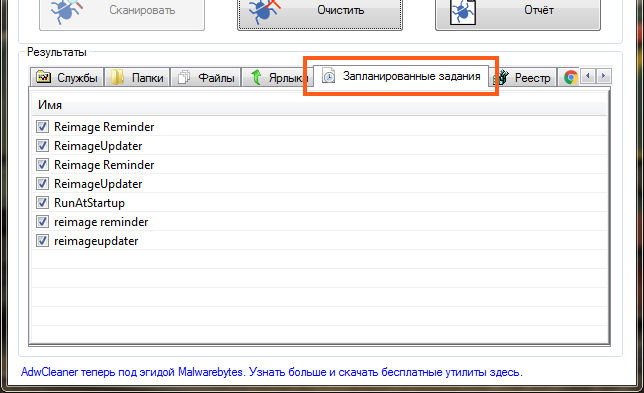
Ale záložka Registry, tady už ani nevím, co říct, tady prostě budou uvedeny klíče registru, které se smažou, protože zapáchají virálněji. Zde je to, co mám na této kartě:
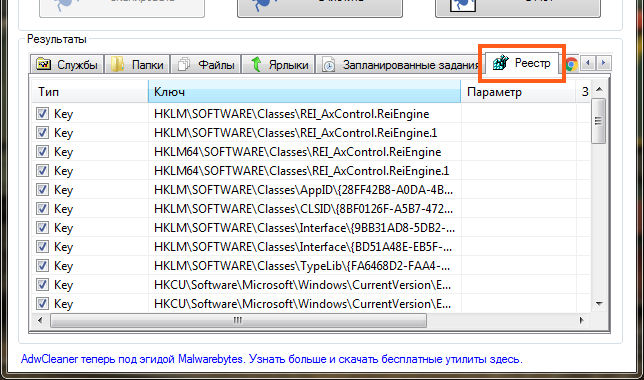
Tady karta chrom, tady se ukážou nějaké záznamy, možná rozšíření, sám to nevím jistě, ale vím jen, že je to celé o viru v Chrome. Zde je to, co mám na této kartě:
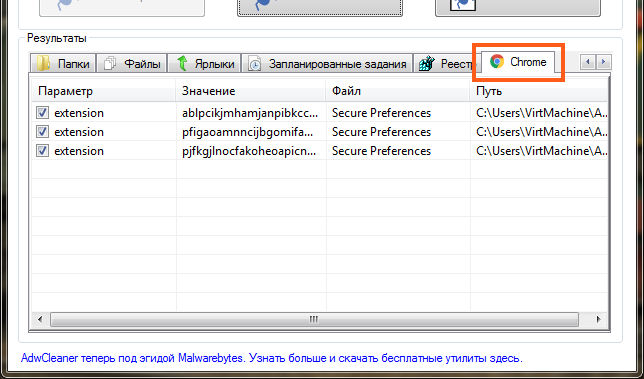
Jak vidíte, utilita AdwCleaner najde spoustu věcí a to je velmi dobré. Možná jste našli víc virového odpadu než já. A nástroj AdwCleaner ví, jak správně odstranit všechny nalezené viry nejen z Windows, ale také z prohlížečů, z jejich zástupců, z rozšíření. Potom obecně musíte kliknout na tlačítko Vymazat, abyste odstranili všechny zlé duchy:
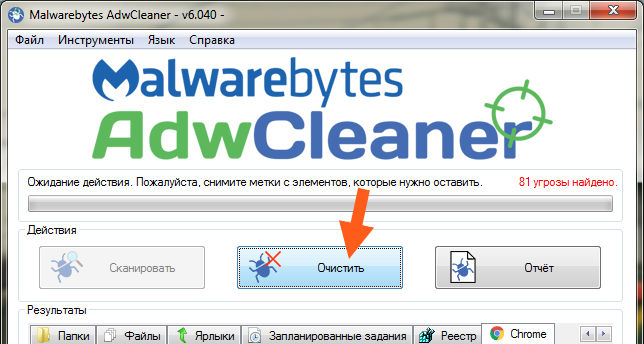
Pak bude takové okno, zde se v zásadě říká, že musíte zavřít všechny své programy, všechno otevřené dokumenty zavřete, uložte změny a poté klikněte na OK v tomto okně:
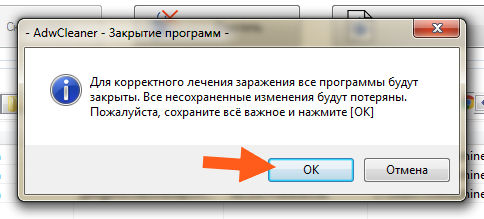
To je vše, pak musíte chvíli počkat, než bude odstraněn veškerý virus:
Vše mi zmizelo asi za deset sekund, obecně rychle, pak vyskočila následující zpráva:
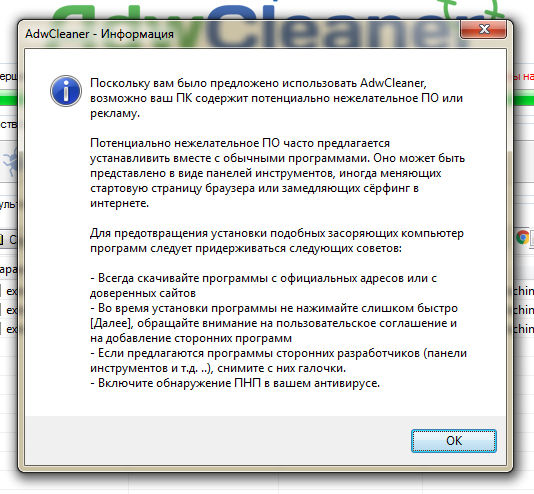
Vše, co je zde napsáno, vám radím, abyste si toto vše přečetli.
Pak se objeví další zpráva, která již říká, že je třeba restartovat, aby se věc takříkajíc dotáhla do konce. Doporučuji vám tento restart neodkládat:
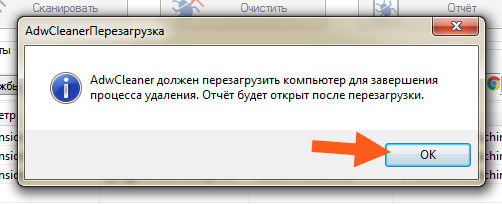
Vezměte prosím na vědomí, že po kliknutí na OK se okamžitě restartuje! No a pak bude ve formuláři poskytnuta zpráva o provedené práci textový soubor, který se po restartu automaticky otevře. Zde je pro mě otevřena taková zpráva, viz:
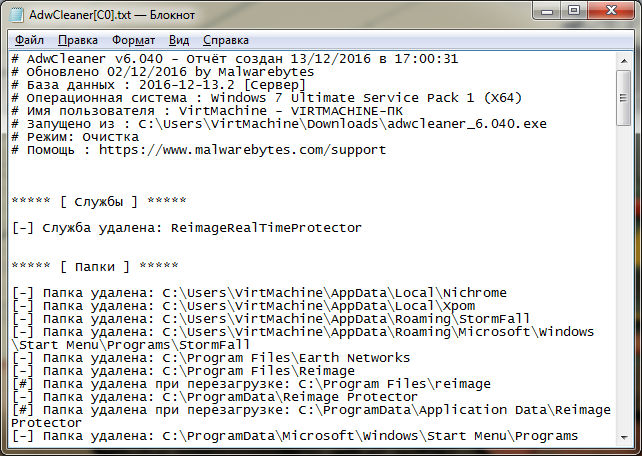
Udělejme malé závěry o tom, co jsme vůbec udělali. Spustili jsme program AdwCleaner, který vyčistil počítač od všeho virálního. Věřte mi, že takovou kontrolu je lepší provádět pravidelně, je to velmi důležité, protože tyto adware viry, jejich obvyklý antivirus hloupě nechytá, rozumíte? Toto byla první část, pokud se vám zdá, že je to těžké, tak toho nechte, jen vám zde vše řeknu podrobně, abyste vše přesně pochopili
V zásadě to tedy může stačit, ale lepší by bylo udělat další kontrolní záběr v podobě utility HitmanPro. Kluci, drazí kluci, myslíte si, že vám jen ukazuji tyto pomůcky? Ne, tak to vůbec není, to jsou NEJLEPŠÍ UTILITY, KTERÉ ZNÁM, KTERÉ MOHOU MAXIMÁLNĚ VYČISTIT POČÍTAČ OD NÁKAZY REKLAMNÍ, to mějte na paměti. Odnést virální reklama v prohlížeči Yandex, pak je třeba odstranit samotný zdroj reklamy a ve většině případů se jedná o virové programy nebo virová rozšíření nebo nějaké podobné nesmysly. Nebudu ti psát kraviny
Nyní tedy doporučuji zkontrolovat počítač pomocí nástroje HitmanPro, který je také zaměřen na nalezení jakékoli infekce adware. Jdeme tedy sem na tuto adresu:
A tam kliknete na Free Download:
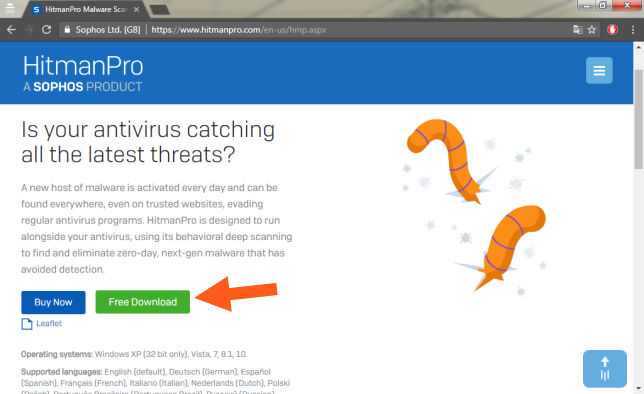
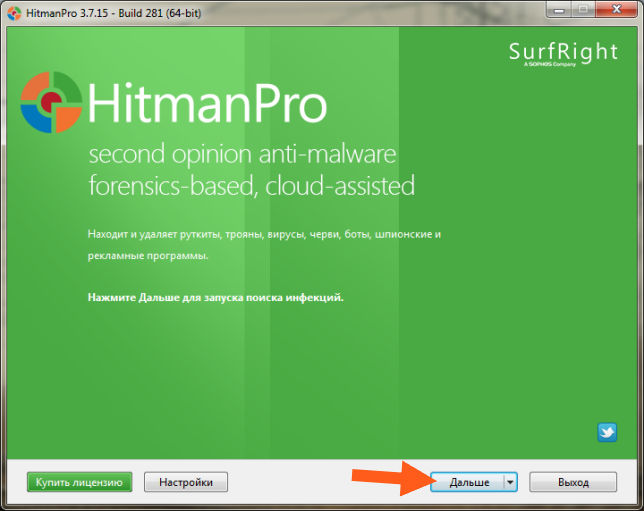
Poté zaškrtneme, že souhlasíte s licenční smlouvou, a znovu klikněte na tlačítko Další:
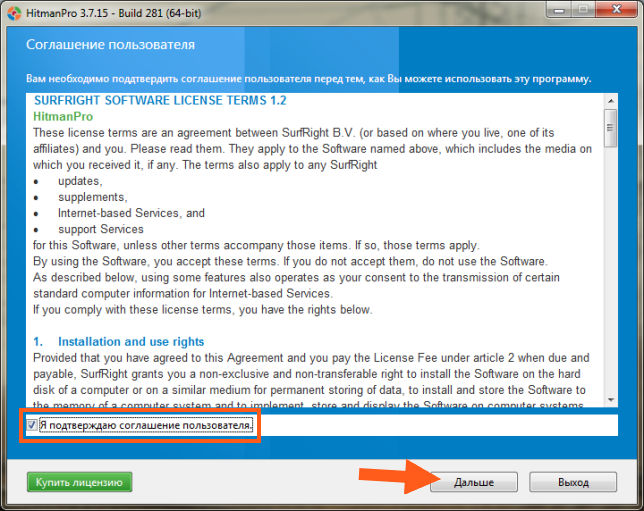
Poté budete vyzváni, abyste buď nainstalovali HitmanPro, nebo jednou proskenovali systém. Nebudu instalovat, volím jednorázovou kontrolu. Pak je ještě potřeba zadat poštu dvakrát. No, můžete také zrušit zaškrtnutí políčka, abyste nedostali novinky do vaší pošty. Obecně pak stiskneme tlačítko Další:
![]()
Všichni chlapi, teď začalo hledání všemožných virů na vašem počítači, tedy reklamních virů a podobně. Stejně jako v AdwCleaneru je zde hledání hluboko a všechna místa, kde může virus sedět, jsou kontrolována. Ale mějte na paměti, že HitmanPro se stará o AdwCleaner, takže nemusí nic najít. Ale ne, stejně už vidím, že už se něco našlo, protože okno zčervenalo, tak se přesvědčte sami:
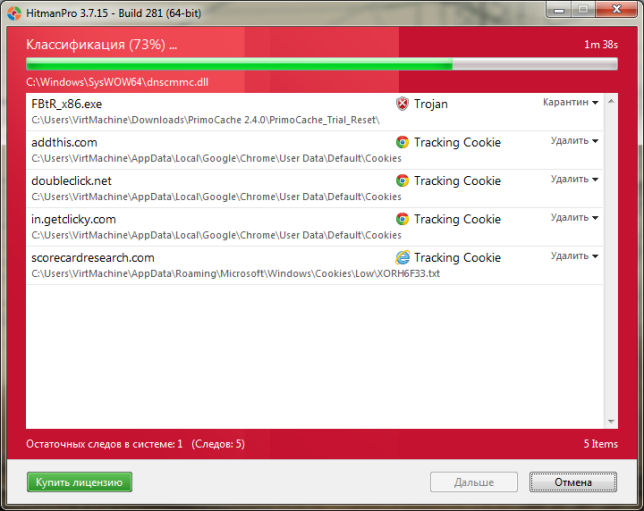
To, že se něco našlo, není překvapivé, faktem je, že HitmanPro vyčmuchá viry ještě víc než AdwCleaner a najde něco, co v zásadě není nijak zvlášť nebezpečné, ale stejně je lepší to odstranit. Přesto byl nalezen i nějaký trojan FBtR_x86.exe a spousta dalších infekcí:
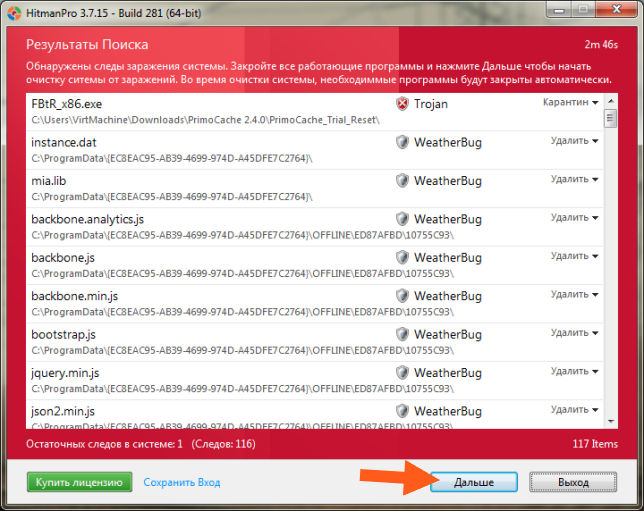
Všeobecně toto vše smažeme stisknutím tlačítka Další. A pak, kluci, na vás bude čekat malé překvapení, faktem je, že je potřeba aktivovat HitmanPro. Ale nebojte se, vše je zde jednoduché, klikněte zde na tlačítko Aktivace licence zdarma:
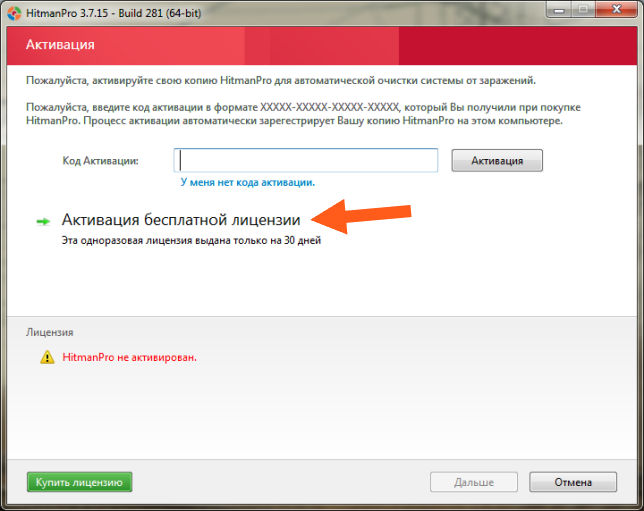
Poté musíte dvakrát zadat svou poštu a kliknout na tlačítko Aktivovat:
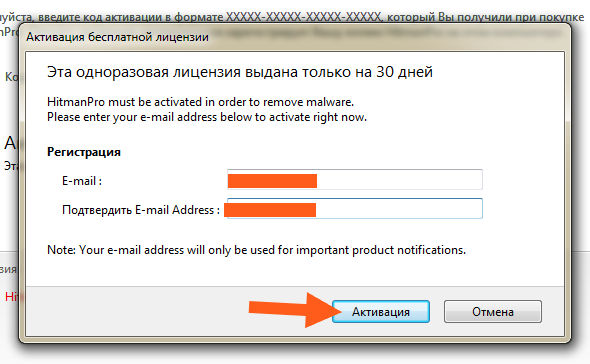
Pak byste měli mít takové okno, pokud ano, pak všechny oceány:
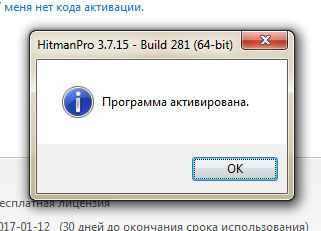
Ale co minusyaka nakreslila, nebudu nic říkat, tady všechno pochopíte sami:
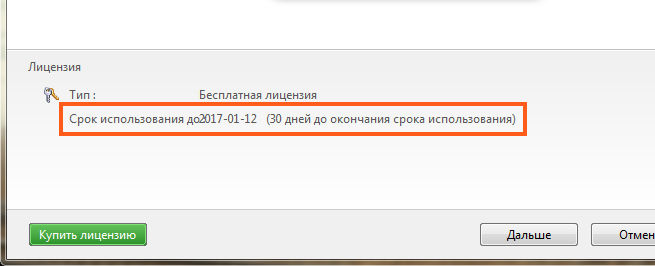
Možná když zadáte další mail, bude nová licence a nových 30 dní? Oh, já nevím lidi, nezkoušel jsem to, ale budu muset zkusit..
Vše je karoch, program je aktivován, nyní stiskneme tlačítko Další. Spustí se čištění a zde je výsledek, pro mě osobně bylo vše úspěšně smazáno:
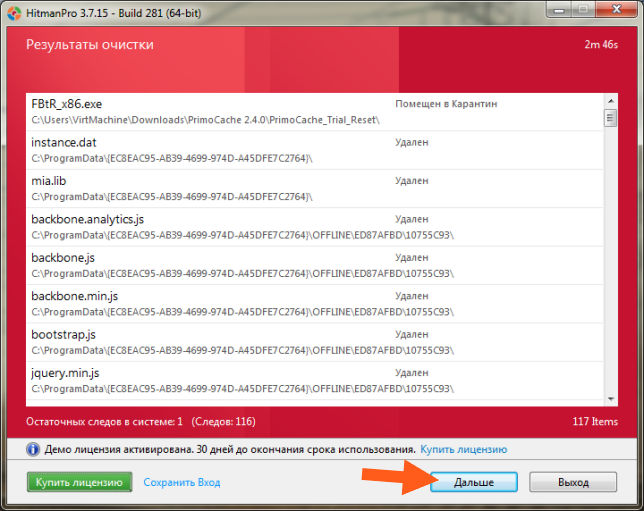
No, jen samotný trojan, ten FBtR_x86.exe, byl přesunut do karantény. Poté znovu stiskneme tlačítko Další, po kterém uvidíte, co tento nástroj provedl, tedy kolik hrozeb bylo nalezeno, kolik souborů bylo obecně zkontrolováno, zkrátka toto infa:
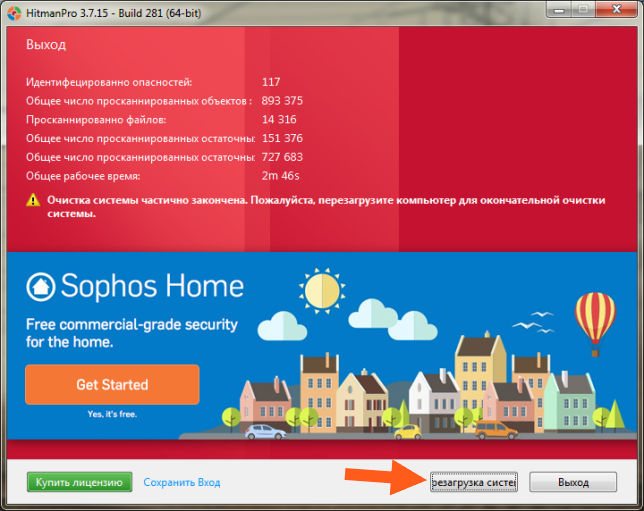
Jediná věc je, že ve spodní části bude tlačítko o restartování systému, obecně je lepší provést tento restart hned, jinak nikdy nevíte ..
Po restartu bude váš počítač již čistý. Všichni kluci, no, už jsme toho hodně udělali dobrá práce, kontrola počítače pomocí utilit AdwCleaner a HitmanPro, to je opravdu výkonná kontrola v přihrádce
Pravda, moc nerozumím tomu, co se stalo s trojským koněm, který byl v karanténě HitmanPro .. Ale obecně, kde je potom tato karanténa? Tak jsem si položil tuto otázku a začal jsem hledat složku Karanténa na systémové jednotce a našel ji, tady to leží:
C: \ ProgramData \ HitmanPro \ Karanténa
Jestli něco, tak je to ve Windows 7, myslím, že ve Windows 10 to tady taky leží, no, jako poslední možnost to můžete vyhledat na systémovém disku, je to nejjednodušší způsob, jak tuto složku najít Co se týče vyhledávání, Myslím tím napsat Karanténa do pravého horního rohu okna systémového disku, kde je vyhledávání. No, tady je to, co mám v této složce:
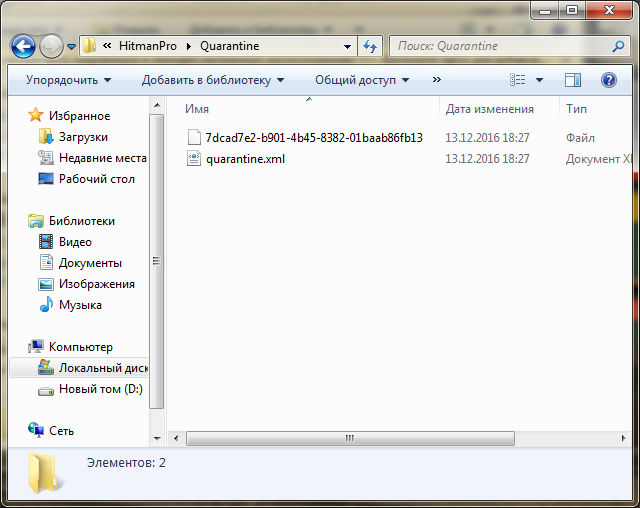
Upřímně, nevím, čím to je, ale první, co mě napadlo, bylo, že existuje zašifrovaný trojský kůň, abych tak řekl neutralizovaný
Jak ale smazat soubory v karanténě HitmanPro? Náhodou jsem zjistil, jak to udělat, ale podívejte se na to, musíte znovu spustit HitmanPro, pak bude v okně níže tlačítko Nastavení, klikněte na něj. Pak přejděte na kartu Protokol, uvnitř bude karta Karanténa, zaškrtněte políčko Soubory, které jsou pouze v karanténě, a tam jsem viděl trojského koně, který byl nalezen během kontroly, podívejte se, zde je tento soubor:
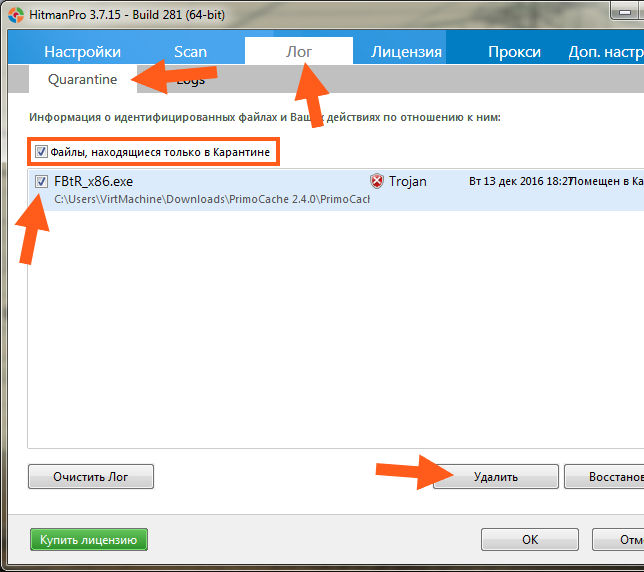
Chcete-li tohoto trojského koně odebrat z karantény, musíte zaškrtnout políčko vedle něj a poté kliknout na tlačítko Odebrat níže. Vše zmizelo bez vtipů, tedy bez problémů.
Fuh, konečně jsem přišel na tu karanténu. Takže lidi, pojďme vyvodit závěry. Co jsme vůbec udělali? Provedli jsme VÝKONNOU POČÍTAČOVOU KONTROLU ohledně vyhledávání reklamních virů pomocí dvou utilit, to znamená, že efekt je maximální, odstranili jsme všechny hrozby, vyčistili a nastavili. Věřte nebo ne, tohle je opravdu efektivní úklid reklamních keců.
Udělali jsme to nejdůležitější! Co je nyní potřeba udělat? Nyní zkontrolujte, zda máte v prohlížeči Yandex nainstalovaný blokátor reklam, co to je a jak je nainstalovat, napsal jsem zde:
No lidi, jako že jsem všechno napsal nebo jsem na něco zapomněl? Doufám, že jsem napsal vše, ale pokud je něco špatně nebo něco nebylo napsáno, tak se omlouvám. Hodně štěstí v životě a skvělá nálada
14.12.2016Mnoho uživatelů internetu se často potýká s problémem rušivých reklam na různých stránkách. Takové reklamy mohou odvádět pozornost člověka od hledání a prohlížení potřebných informací. To je důvod, proč se mnoho uživatelů internetu zajímá, jak odstranit reklamy v prohlížeči Yandex navždy, aby nebyli rozptylováni a neztráceli osobní čas zbytečnými informacemi.
Metody pro deaktivaci reklam v prohlížeči
Vývojáři aplikací přišli s několika způsoby, jak zakázat reklamy na webech v prohlížeči Yandex:
- Yandex má speciální vestavěná rozšíření, která musíte použít. Jedním z takových rozšíření je Adguard. Vestavěné systémy jsou obvykle automaticky povoleny, ale kontrola neuškodí. Chcete-li zakázat reklamy na webových stránkách pomocí rozšíření Adguard, potřebujete:
- přejděte do hlavní nabídky prohlížeče Yandex;
- v pravém horním rohu najděte "Doplňky";
- najděte funkci Adguard v seznamu doplňků a aktivujte ji.
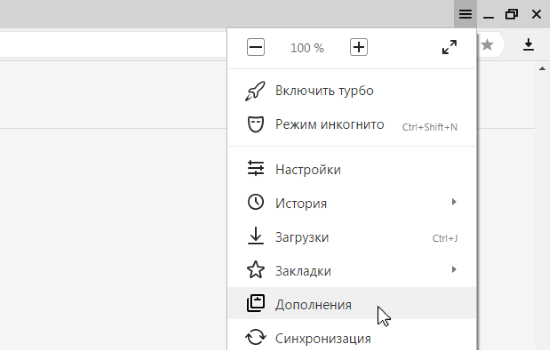 Rozšíření Adguard pro prohlížeč Yandex
Rozšíření Adguard pro prohlížeč Yandex Adguard je oblíbené antivirové rozšíření nainstalované na vašem zařízení jako samostatný program. Navíc má funkci „Rodičovská kontrola“. Když navštívíte některou z potenciálně nebezpečných stránek, aplikace Adguard vás na to upozorní. Pokud tato aplikace neexistuje, můžete si ji stáhnout na oficiálních stránkách adguard.com a nainstalovat do počítače. Adguard má však bezplatné zkušební období, po jehož uplynutí musíte za používání tohoto rozšíření zaplatit. 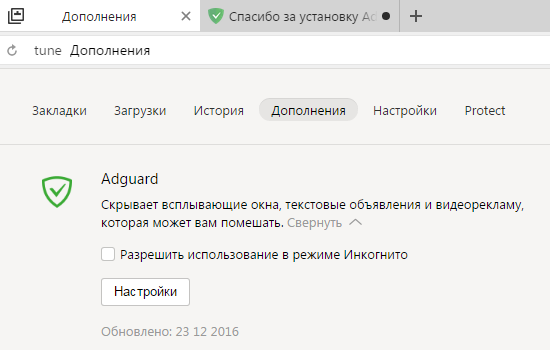
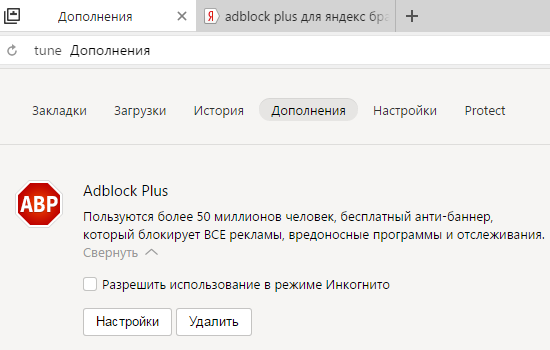
Pokud není součástí doplňků, můžete si AdBlock Plus nezávisle stáhnout z internetového obchodu vašeho prohlížeče nebo použít vyhledávač.
- otevřete prohlížeč;
- najděte "Nastavení" v pravém horním rohu;
- vyberte "Další nastavení";
- najděte si funkci „Ochrana osobních údajů“ a nastavte si ochranu, kde můžete zrušit zaškrtnutí políček a tím odstranit to, co je pro vás nadbytečné. Tímto způsobem můžete například odstranit výzvy při zadávání dotazů;
- níže je potřeba přepnout funkci z "Povolit vyskakovací okna na všech stránkách" na "Blokovat vyskakovací okna na všech stránkách". V druhém případě uvidíte, že program sám doporučuje zakázat vyskakovací okna na stránkách;
- Blokování reklam můžete také spravovat nastavením blokování reklam pouze pro konkrétní weby.
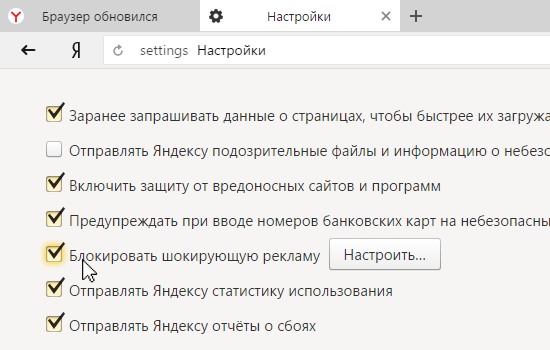
Bohužel mnoho aplikací a programů zabudovaných do systému prohlížeče není tak efektivních, jak bychom chtěli, a proto musíme používat jiné metody. V každém případě se ale po dokončení těchto kroků přestanou některé reklamy na internetu zobrazovat a odvádějí vás od sledování videí nebo čtení informací.
Kromě Adguard má prohlížeč Yandex několik dalších doplňků, které vás také mohou chránit před rušivými reklamami a spamem: 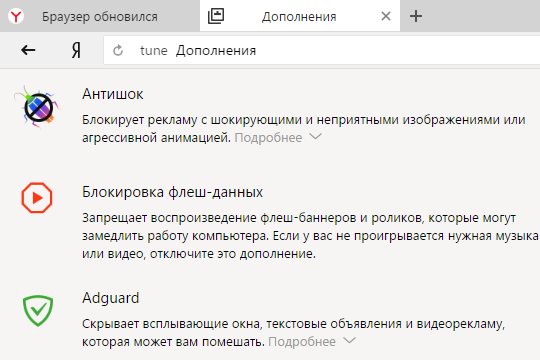
- Protišoková. Navrženo k odstranění reklam s nepříjemnými obrázky a animacemi.
- Blokování flash bannerů a videí. Navrženo k odstranění bannerů a videí, které mohou zpomalit vaše zařízení. Buďte však opatrní. Povolení této možnosti může ovlivnit přehrávání hudby a videí. Pokud není slyšet žádný zvuk, musíte tuto funkci deaktivovat.
- Pověst stránek. Označuje stránky s různou pověstí vhodnými barvami na základě názorů a recenzí ostatních uživatelů. Stránky s pozitivní reputací jsou zvýrazněny zeleně, s negativní reputací červeně.
Odstranění malwaru
Když navštívíte různé stránky, uvidíte reklamy. Po odkazech se můžete ocitnout na neznámých a podezřelých stránkách, kde vám může být nabídnuto stažení nějakého programu nebo aplikace s přesvědčením, že vám to jen prospěje. Při použití antivirů v počítači nemusí takový program detekovat, protože obecně se nejedná o virus. K vyřešení tohoto problému však existují následující aplikace:

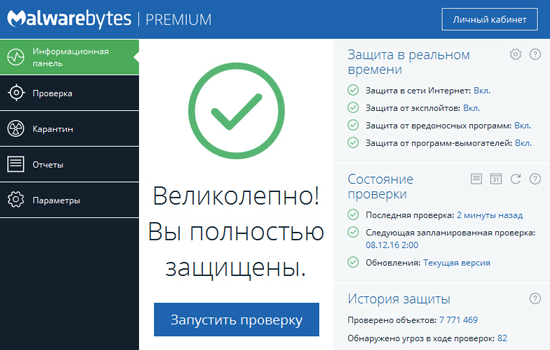
Použití neuškodí antivirový software jako je Dr.Web nebo Kaspersky.
Podívejte se na aplikace, které stahujete z podezřelých stránek. Neinstalujte do počítače neznámé a neověřené aplikace.
Zakázání reklam pomocí souboru hosts v prohlížeči Yandex
Existuje další způsob, jak trvale zakázat reklamy Yandex.
PROTI systém Windows existuje soubor hosts, který může zařízení zabránit v návštěvě absolutně jakékoli stránky na internetu. V tomto souboru je potřeba nastavit konkrétní web zkopírováním odkazu a pak si můžete být jisti, že žádná aplikace nebude stažena ani nainstalována bez vašeho svolení.
Při zadávání adresy webu v hostitelích nebude moci žádný uživatel navštívit tento web z vašeho zařízení, protože jeho IP adresa se změní na prázdnou.
Jak používat soubor hosts
Chcete-li přizpůsobit reklamy pomocí soubor hostitelů, musíte postupovat podle těchto kroků:
- Najděte hostitele v počítači: C:> Windows> System32> ovladače> atd
- Otevřít hostitele pomocí poznámkového bloku;
- Nastavte blokovací adresu na 0.0.1 a odkaz na web, který chcete zakázat.
Čas od času je nutné sledovat adresy stránek registrovaných v souboru, aby nedošlo k jejich nahrazení viry. Když se v hostitelích objeví neznámé stránky, je třeba je smazat.
Odstranění reklam pomocí AdBlock
AdBlock je rozšířené a oblíbené rozšíření, které blokuje a odstraňuje reklamy v prohlížeči. Tato aplikace je schopna odstranit reklamy i ze stránek, jako je YouTube, Vkontakte atd. 
AdBlock je schopen blokovat různé spyware, viry, reklamní jednotky, vyskakovací reklamy, včetně sledování videa. Volitelně si můžete aplikaci přizpůsobit tak, aby vám zůstaly viditelné vhodné bannerové reklamy.
AdBlock lze zdarma stáhnout a nainstalovat do libovolného prohlížeče.
Jak nainstalovat AdBlock k blokování reklam
Chcete-li zakázat nežádoucí reklamy pomocí AdBlock, musíte si program stáhnout následujícími způsoby:
- Stáhněte si rozšíření na oficiálních stránkách adblockplus.org a nainstalujte jej. Chce to trochu času. Aplikace bude okamžitě připravena k práci.
- Aplikaci AdBlock můžete najít a stáhnout pomocí internetového obchodu vašeho prohlížeče.
Odstranění samootevíracích reklam v prohlížeči Yandex
Pokud jste někdy nainstalovali programy z neznámých stránek, můžete se setkat s takovým problémem, jako je samootevírací reklama v prohlížeči Yandex. Například při přístupu na internet se každých 10 sekund na úvodní stránce vašeho prohlížeče automaticky otevře reklama nebo neznámé stránky.
Chcete-li tuto situaci napravit, musíte:
- Klikněte na ikonu prohlížeče Yandex na ploše a vyberte „Vlastnosti“;
- Najděte v parametrech slovo "Object" a zkontrolujte, jak končí řádek s názvem aplikace. Na konci by měl být ".exe" a žádné další doplňky. Toto pole by také nemělo obsahovat další odkazy na stránky;
- Pokud jsou na konci nějaké doplňky, je třeba je odstranit.
Anti-adware programy pro prohlížeč Yandex
Existuje také několik programů na odstranění vyskakovacích reklam na webových stránkách. Tyto programy nejsou tak běžné jako předchozí, ale jsou také navrženy k odstranění nepotřebných reklam z vašeho počítače:
- Ad Muncher - blokuje reklamy nejen v prohlížeči Yandex, ale také v programech nainstalovaných v zařízení.
- AdFender - navržený tak, aby blokoval vyskakovací reklamy v prohlížeči Yandex, je bezplatná aplikace.
- SpywareBlasret je program schopný pořizovat snímky stavu vašeho systému na vašem počítači, abyste mohli později obnovit předchozí nastavení.
Všechny výše uvedené metody jsou tedy schopny zakázat, odstranit nebo blokovat reklamy nejen na neznámých a pochybných webech, ale také na tak populárních webech, jako je Facebook, Vkontakte atd.
Není vhodné instalovat několik aplikací najednou, protože to může zatížit váš počítač. Pokud chcete například odstranit spam, můžete použít aplikace AdBlock Plus nebo Adguard. Pro účinnější ochranu nezapomeňte používat antivirus počítačové programy... Snažte se nenavštěvovat pochybné stránky a nestahovat neznámé soubory.
Výhody deaktivace reklam v prohlížeči Yandex
Po dokončení výše uvedených kroků budou vyskakovací reklamy na stránkách deaktivovány, což je zase skvělé pohodlí pro ty, kteří jsou jimi značně rozptýleni. Výhody v tomto případě budou také následující body:
- Při návštěvě stránky velmi často vyskakují reklamy, které lze zavřít až po uplynutí určité doby, obvykle 20-30 sekund. Když vypnete reklamy, nemusíte čekat na zapnutí časovače a ztrácet svůj osobní čas.
- Prohlížení informací na některých stránkách je doprovázeno hudebním popř hlasová reklama... Toto chování může nejen rozptylovat uživatele, ale také vyděsit, pokud je zvuk v počítači nastaven na maximum. Vypnutím reklam také nemusíte slyšet hudbu na pozadí.
- Vyskakovací reklamy různého druhu mohou načíst některé počítače, zejména reklamy s video obsahem. Deaktivace reklamních jednotek sníží zatížení vašeho zařízení.
říct přátelům
Špatná reklama
Přesto mnoho stránek využívá jiné reklamní služby, které mohou být pro uživatele nejen k ničemu, ale také velmi škodlivé, což v překladu znamená stránky s pochybným obsahem.
Některá reklama se překládá i na stránky s placeným obsahem a uživatel o tom možná ani neví, ale z jeho mobilní komunikace poté začnou stahovat denní rubly za 10-20.
Reklama z některých stránek může vést přímo na stránky obsahující různé viry.
V každém případě se tedy zejména začínající uživatelé potřebují chránit alespoň před škodlivou reklamou na internetu. Zde nehovoříme o ochraně před škodlivými stránkami obecně, ale pouze před reklamou, která se dokonce může na některých užitečných stránkách vyskytovat.
Jak odstranit otravné reklamy
Chcete-li odstranit reklamy při používání internetu, existuje několik vhodných možností. Některé z nejpopulárnějších na webu jsou bezplatné doplňky prohlížeče, jako je např Adblock, Adblock plus a Adguard blokování reklam kterým se budeme věnovat v tomto článku.
Začněme doplňkem Adblock který bohužel pokud jde o hlavní prohlížeče funguje pouze s Google Chrome(Chrom).
Jak nainstalovat a používat Adblock
Přes tvůj prohlížeč Chrome přejděte na tento doplněk na následujícím odkazu >>>.
Klikněte na tlačítko JE ZDARMA:

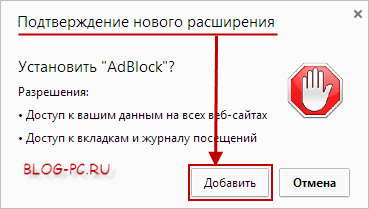
Adblock se nainstaluje, zbývá jej pouze aktivovat kliknutím na ikonu, jak je znázorněno na obrázku:

Pokud však potřebujete vyloučit některý web nebo stránku webu z kontroly Adblock, klikněte levým tlačítkem myši na ikonu Adblock (v pravém horním rohu prohlížeče) a v zobrazené nabídce vyberte požadovanou funkci:
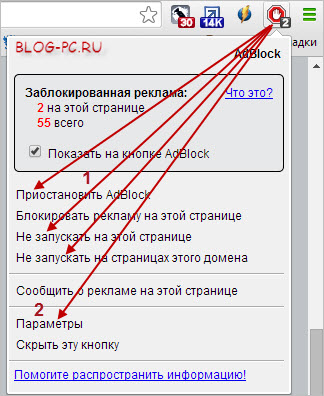
Poté musíte obnovit stránku požadovaného webu kliknutím na ikonu obnovení nebo na funkční klíč klávesnice F5.
Pojďme k dalšímu rozšíření.
Jak nainstalovat a používat Adblock Plus
Pokud máte jiný prohlížeč (ne Google Chrome), v tomto případě můžete použít jiné rozšíření k blokování reklam Adblock plus... Toto rozšíření obsahuje více nastavení a je vhodné pro použití ve všech hlavních prohlížečích jako je Google Chrome, Mozilla, Opera a také pro chytré telefony a tablety na platformě Android.
Chcete-li nainstalovat Adblock Plus, přejděte přes svůj prohlížeč, kam je potřeba toto rozšíření nainstalovat, nebo přes smartphone či tablet na web Adblockplus. Systém automaticky určí, jaký prohlížeč máme, a dá vám možnost stáhnout a nainstalovat toto rozšíření:
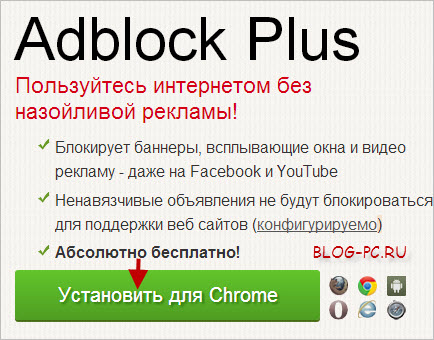

Adblock plus1 ).
Navíc v případě potřeby můžete ručně dodatečně zablokovat nějaký prvek na webu, který nechceme vidět ( 2 ):
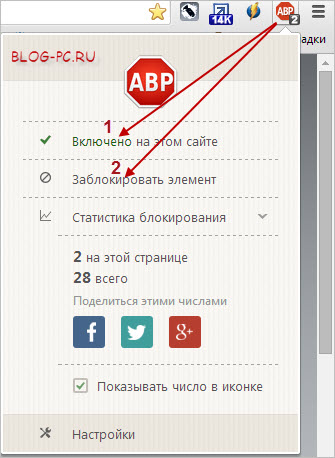
A je tu třetí oblíbené rozšíření pro blokování reklam.
Jak nainstalovat a používat Adguard Anti-Banner
V době psaní tohoto článku je toto rozšíření dostupné pouze pro prohlížeče Chrome a Opera.
Chcete-li nainstalovat tento doplněk prohlížeč google Chrome >> "> klikněte na tento odkaz >>>
Chcete-li nainstalovat tento doplněk Prohlížeč Opera(Opera) >> "> klikněte na tento odkaz >>>
Klikněte na tlačítko JE ZDARMA:
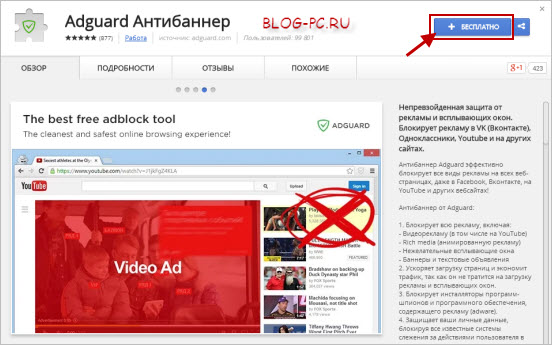

Poté se v pravém horním rohu objeví tlačítko rozšíření Adguard blokování reklam, kliknutím levým tlačítkem myši na kterém lze v případě potřeby vypnout blokování reklam na konkrétním webu ( 1 ).
A také v případě potřeby můžete ručně dodatečně zablokovat nějaký prvek na webu, který nechceme vidět ( 2 ):

Které rozšíření použít
Každé z těchto rozšíření pro blokování reklam je dobré. Každý z nich si můžete vyzkoušet, abyste sami přesně určili, který z nich je pro vás výhodnější. Jediná věc je, že když testujete práci těchto doplňků, není nutné, aby byly všechny povoleny současně.
Faktem je, že jelikož načtené informace procházejí filtry těchto doplňků, znamená to, že načítání stránek nějakou dobu trvá. Když je jedno z těchto rozšíření povoleno, není to nijak zvlášť patrné, ale když všechny fungují, je to již zbytečné.
Chcete-li proto zakázat / povolit toto nebo toto rozšíření v prohlížeči, můžete přejít na Nastavení— > Nástroje-> Rozšíření:
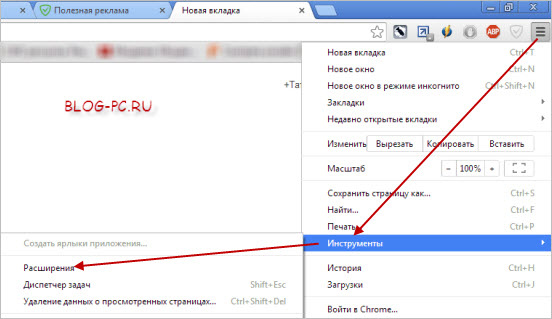
A pomocí zaškrtávacích políček povolte nebo zakažte toto nebo toto rozšíření:
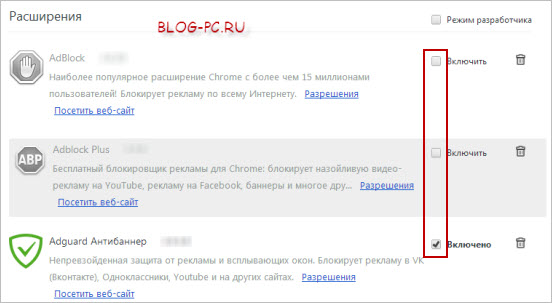
Program pro blokování reklam ve VŠECH prohlížečích
Pokud se vám líbí nejnovější rozšíření Adguard Anti-Banner, můžete si nainstalovat program od vývojářů tohoto rozšíření, který vám umožní blokovat reklamy ve všech prohlížečích nainstalovaných v počítači.
Program Adguard navíc poskytuje dodatečnou ochranu před škodlivými stránkami a internetovými podvody a obsahuje také vestavěnou ochranu před porno stránkami.
Tento program je placený (100-600 rublů v závislosti na typu licence a době použití). Vývojáři ale také zajistili jeho bezplatné použití místo 4 doporučení tohoto programu svým přátelům.
Zvažovali jsme toto použití doporučení pro placená verze antivirus Avast internetová bezpečnost, o kterém jsem již psal na samostatné stránce.
Program Adguard lze také používat zdarma po dobu 14 dnů. To je dostačující k tomu, abyste pochopili, zda stojí za to jej zakoupit, nebo bude stačit používat bezplatná rozšíření prohlížeče.

Pokud je pro vás problematika blokování reklam aktuální, pak doporučuji věnovat chvíli testování všech tří bezplatných rozšíření popsaných v článku a také se sami rozhodnout, co dále použít.
 Rashka-čtvercová prošívaná bunda Prošívaná bunda komiks
Rashka-čtvercová prošívaná bunda Prošívaná bunda komiks Způsoby kontroly zbývajícího provozu na Beeline Kontrola provozu na Beeline modemu
Způsoby kontroly zbývajícího provozu na Beeline Kontrola provozu na Beeline modemu Vytvořte Twitch Stream
Vytvořte Twitch Stream